重装系统后没声音的解决方法
- 分类:教程 回答于: 2021年09月30日 10:00:10
很多用户在重装系统之后总是遇到各种各样的问题,例如说电脑重装系统之后没有声音,却不知道应该怎么解决。今天,我们就来看看电脑重装系统后没声音怎么办的解决方法,大家一起来看看吧。
方法一、我们首先查看一下系统设置
1、设置声音相关属性,首先进入控制面板——声音选项,在播放选项卡的下面应该会有扬声器这样的设备,双击打开属性窗口,在级别选项卡中,要保持喇叭状的按钮为正常状态。

2、同样,如果是麦克风没声音的情况,就进入录制选项卡中的级别一栏,保持声音样的图标为正常状态。
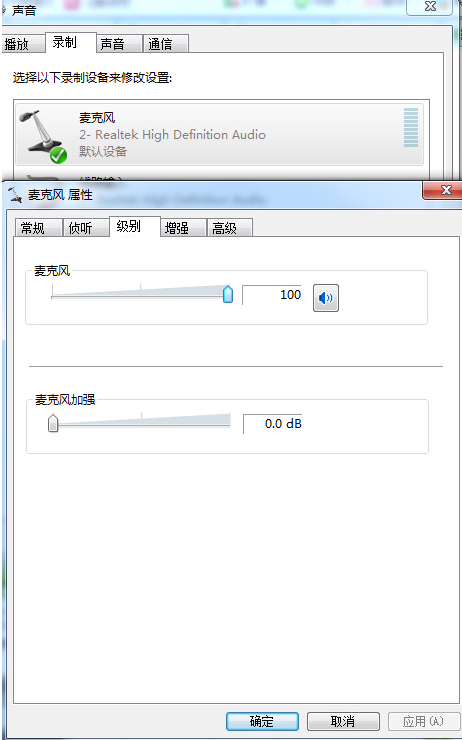
方法二、检查驱动
1、右击桌面计算机图标,选择“管理”

2、点击系统工具下的“设备管理器”,然后展开“声音、视频和游戏控制器”

3、在声音、视频和游戏控制器选项中,查看有么有没有黄色感叹号,右击音频设备选择属性。

4、此时我们将原来的驱动程序卸载掉,双击打开含有Audio的设置项,然后切换到“驱动程序”选项卡,点击“卸载”按钮,然后重新安装即可。
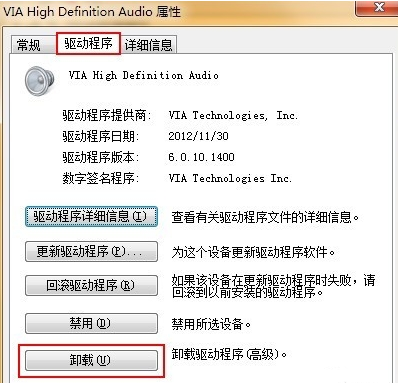
以上就是重装系统后没声音的解决方法啦,希望能帮助到大家。
 有用
26
有用
26


 小白系统
小白系统


 1000
1000 1000
1000 1000
1000 1000
1000 1000
1000 1000
1000 1000
1000 1000
1000 1000
1000 1000
1000猜您喜欢
- 电脑要怎么进行重装系统2022/06/28
- 外星人笔记本系统还原怎么操作..2021/05/28
- 重装系统教程2022/08/04
- "驱动精灵:让电脑运行更顺畅"..2023/06/09
- "驱动精灵:让电脑运行更顺畅"..2023/06/09
- 冰点还原精灵密钥,小编教你如何激活冰..2018/03/03
相关推荐
- 双系统怎么删除一个的步骤..2021/12/16
- 轻松登录QQ邮箱,畅享高效办公新体验..2024/11/02
- 电脑中病毒怎么解决2022/09/08
- 新购买的组装机怎么做系统图文教程..2021/03/20
- 电脑配置在线检测2024/01/20
- 一键重装系统xp下载步骤.教程..2022/10/21














 关注微信公众号
关注微信公众号



